怎样创建平顶五棱锥
1、打开亿图图示软件,进入它的主界面;

2、在基本图形中找到并双击3D框图;

3、进入3D框图符号库中;

4、找到并选中需要的平顶五棱锥;
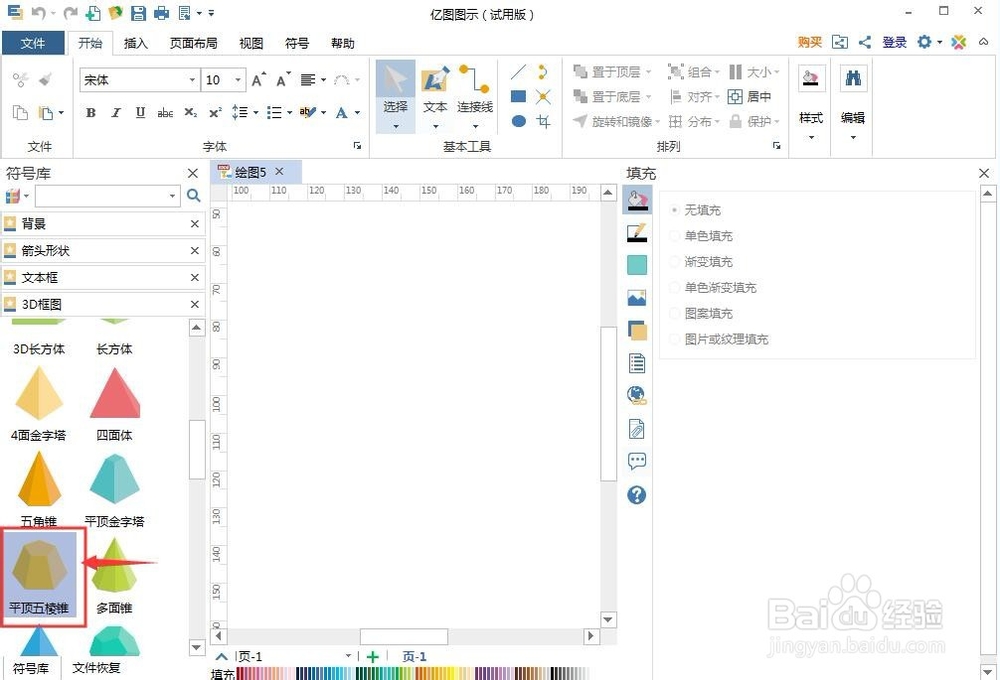
5、用鼠标将它拖放到编辑区中放下;

6、用鼠标拖动右下角的小矩形,调整好平顶五棱锥的大小;
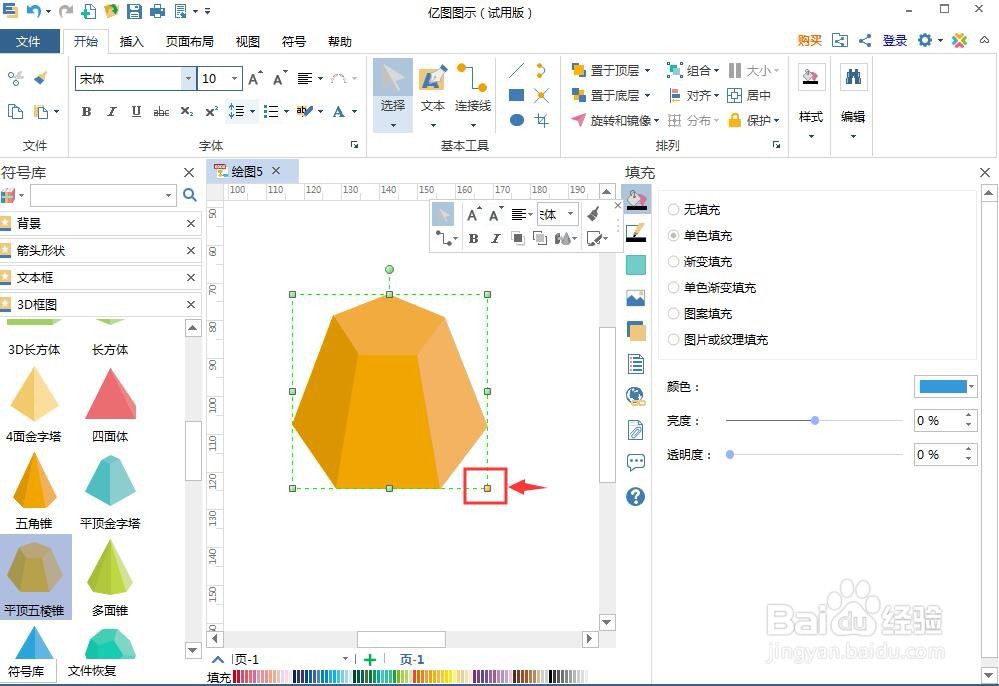
7、点击单色填充,选择需要的颜色,如红色,给平顶五棱锥填充上红色;

8、我们就创建好了一个平顶五棱锥。
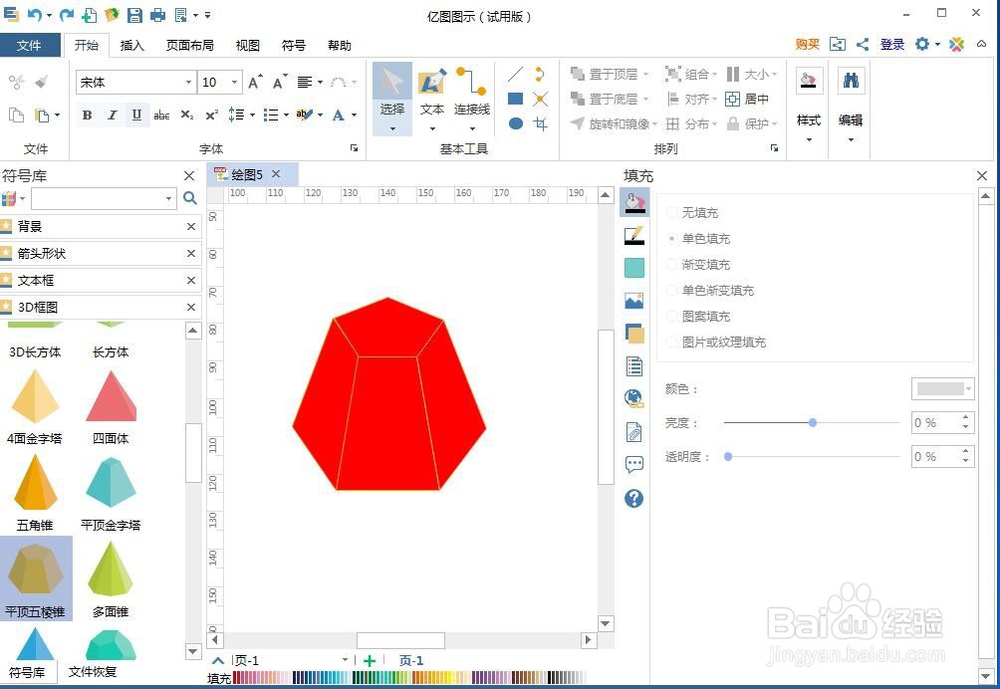
1、打开亿图图示,在基本绘图中双击3D框图;
2、在3D框图符号库中找到并选中平顶五棱锥,将它拖放到编辑区中;
3、调整它的大小,填充需要的颜色;
4、我们就在亿图图示中创建好了一个平顶五棱锥。
声明:本网站引用、摘录或转载内容仅供网站访问者交流或参考,不代表本站立场,如存在版权或非法内容,请联系站长删除,联系邮箱:site.kefu@qq.com。
阅读量:166
阅读量:26
阅读量:107
阅读量:40
阅读量:137